Rubyを学ぶ方向けに、プログラムを書いてそれを実行できるWebサイトが公開されているのをご存じでしょうか。
Rubyを学びたいと思っても、実行環境を準備するのは面倒です。その点Rubyのプログラムが書けて、そのまま実行できるWebサイトならWebブラウザさえ用意するだけで、いつでもどこでもRubyを学べます。今回は、Rubyのプログラムを実行できるWebサイトを紹介します。
目次
Rubyを実行できるWebサイトとは
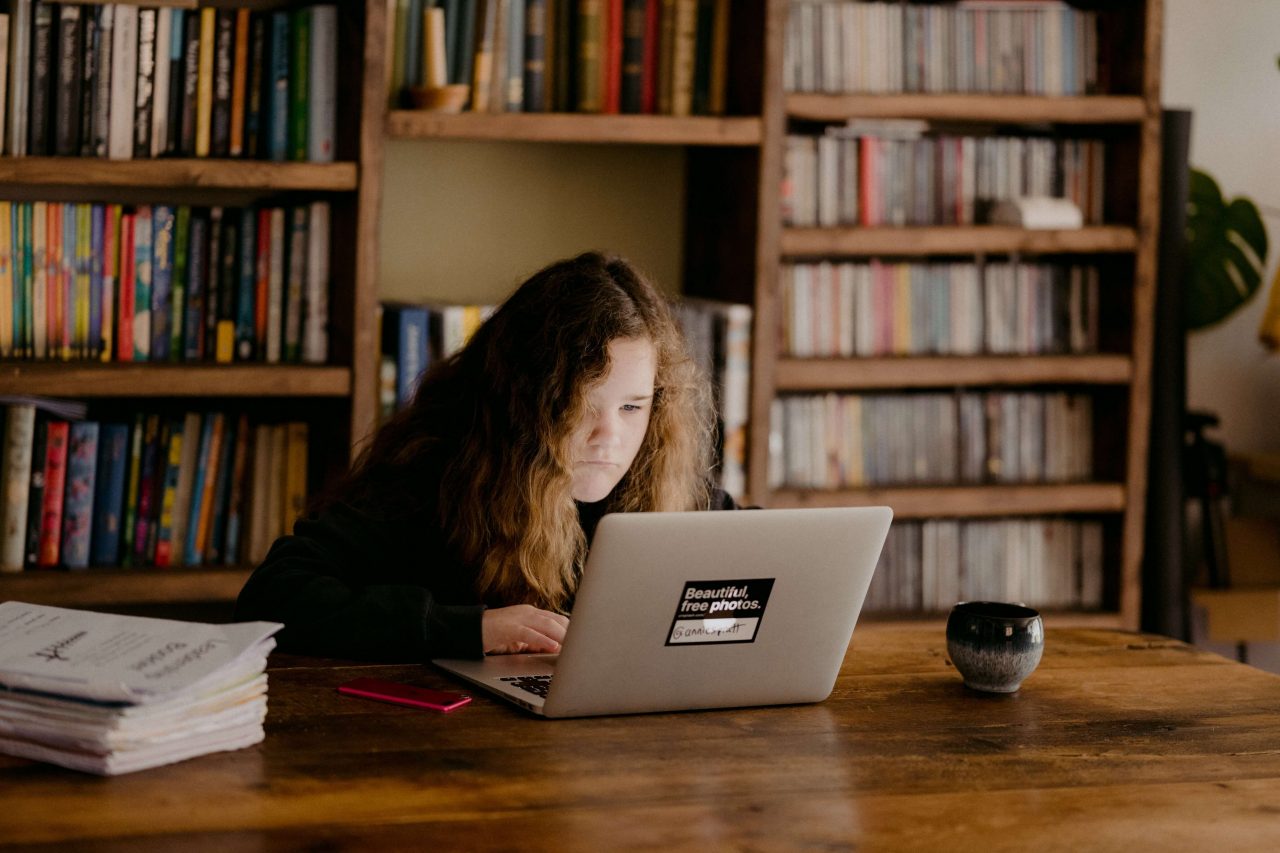
Rubyを学ぼうと思ったら、短い動画などでRubyの文法が学べる学習サイトが幾つも見つかります。しかし、プログラミング言語を学ぶのなら、実際に動かしてみないと理解できません。学習サイトで学ぶにしてもRubyを実行するための環境が必要です。
そして、できるだけ手間をかけずにRubyを学びたい方におすすめな方法が、Rubyを実行できるWebサイトを利用する方法です。次から、このようなサイトの特徴と利用方法について紹介します。
Webブラウザだけでプログラムを試せる
Google WorkspaceやMicrosoft 365を利用することで、かつてパソコンにインストールが必要だったアプリケーションが、Webブラウザだけで利用可能です。さらに他にもebブラウザから使える便利なアプリケーションが幾つも公開されています。
このようなWebアプリは、Webブラウザの機能とクラウド上のサーバーを連携させることで実現しています。そして、この技術を用いることてプログラムを記述するテキストエディタと、そのプログラムを実行する仕組みをWebブラウザで実現したのが、今回紹介するプログラミング学習サイトです。
このようなサイトを利用することで、WebブラウザだけでRubyなどのプログラムを試しに実行させることが可能です。
テキストエデフィタと実行ログ表示機能を備える
本格的にRuby on Railsのプログラミングを仕事にするなら、Rubyに対応した統合開発環境を利用するのが一般的です。しかし、最低限の開発環境を用意するとしたら、テキストエディタとRubyの実行モジュールだけでも実行できます。
具体的にはテキストエディタでプログラムを記述してそれをファイルに保存し、コマンドプロンプトなどからRubyにそのファイルを指定して実行すれば、実行結果が表示されます。
これだけであれば、Webブラウザにテキストエディタと実行ログを表示する機能を用意し、クラウドのサーバーと通信してサーバー側でRubyを実行し、そのログを表示すればRubyのプログラムを実行できます。
コピペとクリックで結果をチェック
実際にこのようなサイトを使う場合、例に載っているプログラムをコピーして、それをWebブラウザのエディタに貼り付け、そのプログラムを実行するボタンをクリックすることで、そのプログラムが実行結果が表示されます。
もちろん学習サイトで学んだ知識を使ってオリジナルなプログラムをWebブラウザのエディタで作り、それを実行して結果を見ることも可能です。プログラムを実行する画面とRubyの文法を解説した学習ページを同時に表示し、コピペしたり独自に書き換えたりして、そのプログラムの実行結果をチェックしてみてください。
日本語でRubyを実行できるWebサイト
Rubyを実行できるWebサイトは複数ありますが、そのほとんどが英語のサイトで日本語が使えるサイトは多くありません。その中でもよく利用されているのがPaizaです。
Paizaはプログラミング初心者のための動画学習サービス、Paizaラーニングが有名ですが、同じPaizaが提供するPaiza IOはRubyが実行できるWebサイトです。
Paiza IOとは
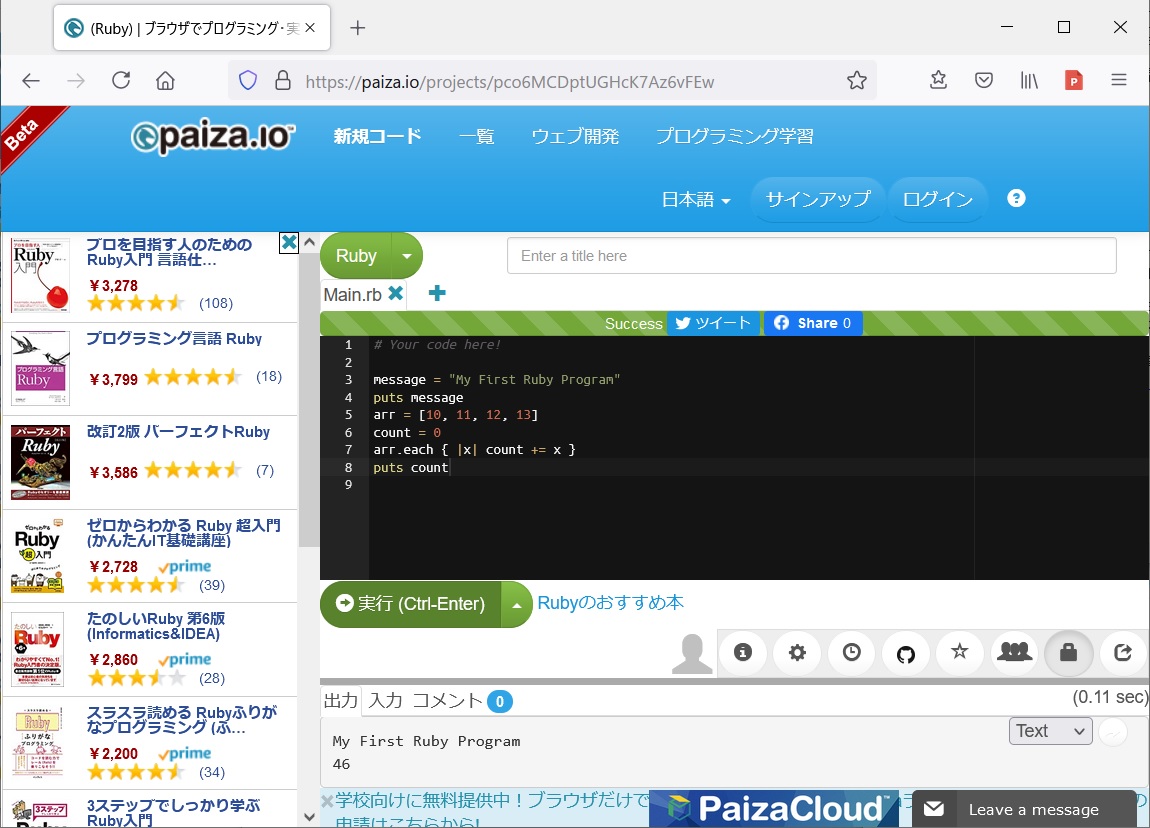
Paiza IOは、Webブラウザを利用しオンラインでプログラミングが始められる、オンラインのプログラム実行環境です。そして24のプログラミング言語に対応しており、Rubyのプログラムも実行できます。
なお使い方は簡単でpaiza IOのWebサイトを開き、利用したいプログラミング言語を選択し、エディタにプログラムを書いて実行ボタンを押すと、同じ画面にプログラムの実行結果が表示されます。なお実行結果をWebブラウザに表示するには、標準出力に出力するプログラムを書いてください。
Paizaスキルチェック
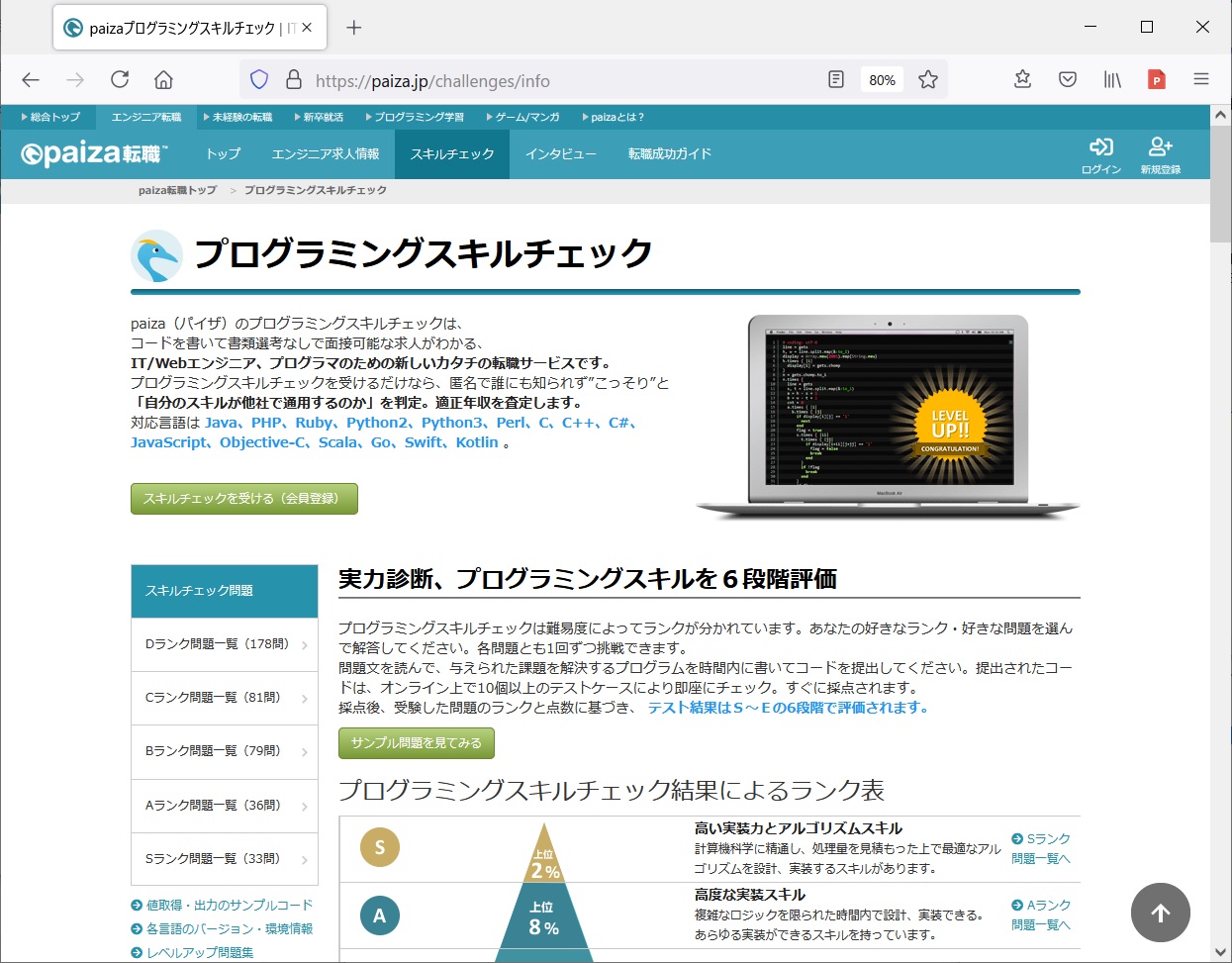
PaizaでRubyのプログラミングを学んだ方に挑戦してほしいのが、Paizaスキルチェックです。ランク別になっており、Sランクにはかなり難しい問題がありますが、Dランクの問題ならRubyを学んだばかりの方でも十分挑戦できます。
そしてPaizaスキルチェックの問題をWebブラウザで開くと、問題と同じページにプログラムを貼り付ける領域で、実行結果を表示する領域があり、そこで実行結果やエラーメッセージなどが表示されます。
このサイトは文章で書かれた仕様からプログラムを考える、というプログラマーの基本スキルが学べるので、応用学習に進みたい方はぜひチャレンジしてください。
Webブラウザで使えるIDE:PaizaCloud
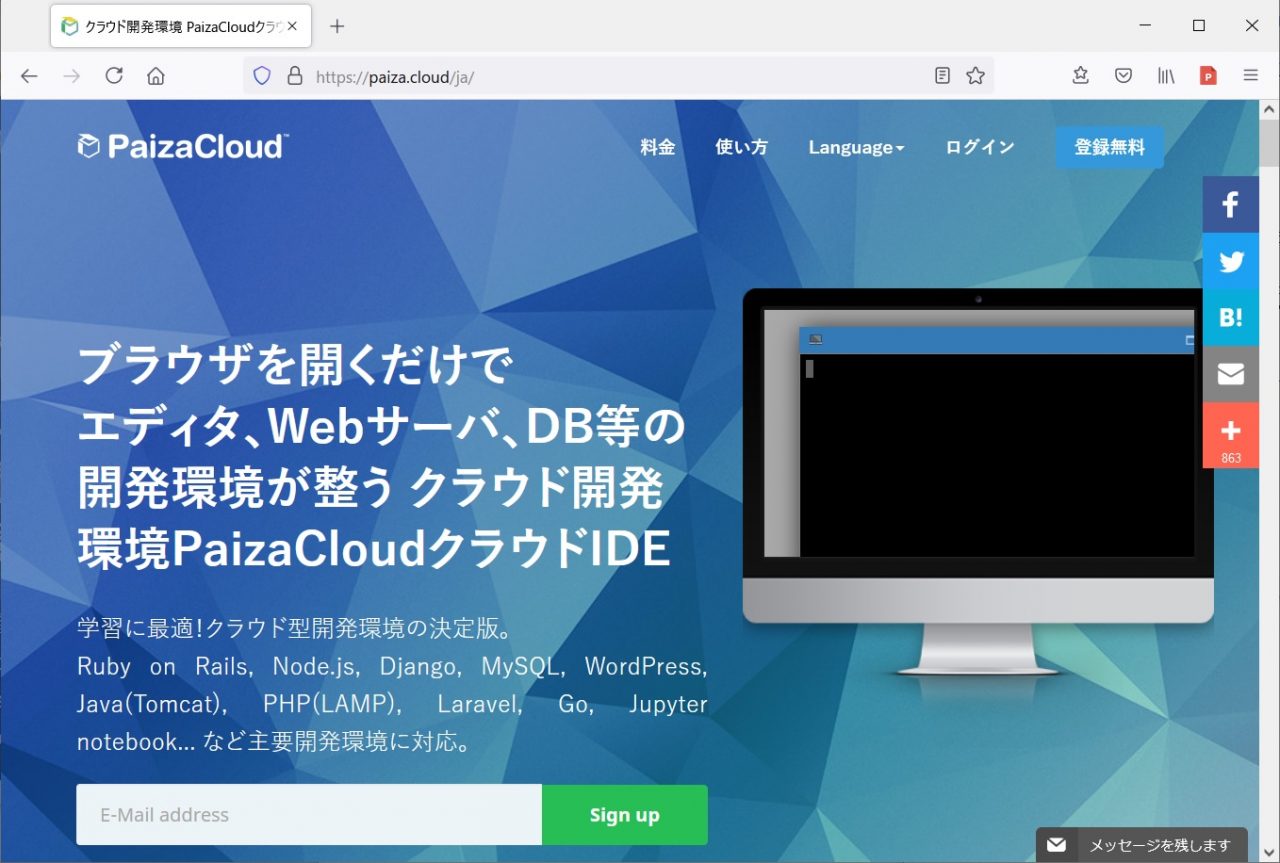
プロのプログラマーは、編集支援や文法チェックの機能が付いてエディタに、プログラムの実行やデバックも可能な機能が付いた統合開発環境(IDE)を利用します。そして、この統合開発環境(IDE)をWebブラウザの画面で実現したのが、PaizaCloudです。
なお統合開発環境(IDE)を利用するには、高性能なパソコンとプログラムを実行するための複雑な設定が必要で、初心者が使いやすいツールとは言えません。しかしPaizaCloudは、全ての機能がクラウドに用意されており、Webブラウザさえ使えればiPadのようなタブレットからでも利用できます。
ただし本格的に利用するには費用がかかるので、プログラミングの学習に無料で使いたい場合は、利用条件等をしっかりチェックして使用してください。
Webの開発環境でRubyを使う
先ほど、プログラミング初心者に優しく無料でも使えるPaizaのRubyを実行できるWebサービスを紹介しました。このようなWeb版の統合開発環境(IDE)は、PaizaCloudだけではありません。プロが使えるようなWebサービスが他にもあります。
なお、統合開発環境(IDE)を利用するには、Rubyを実行するための設定が必要です。今回紹介するWeb版の統合開発環境(IDE)では、クラウドで開発に使うWebサーバーをRubyの実行環境として利用する仕組みです。そのため、クラウドサービスでサーバーを構築したうえで利用する点に注意してください。
次からRubyによるプログラミングの仕事でも利用可能なWeb開発環境を紹介します。
GitHub Codespace
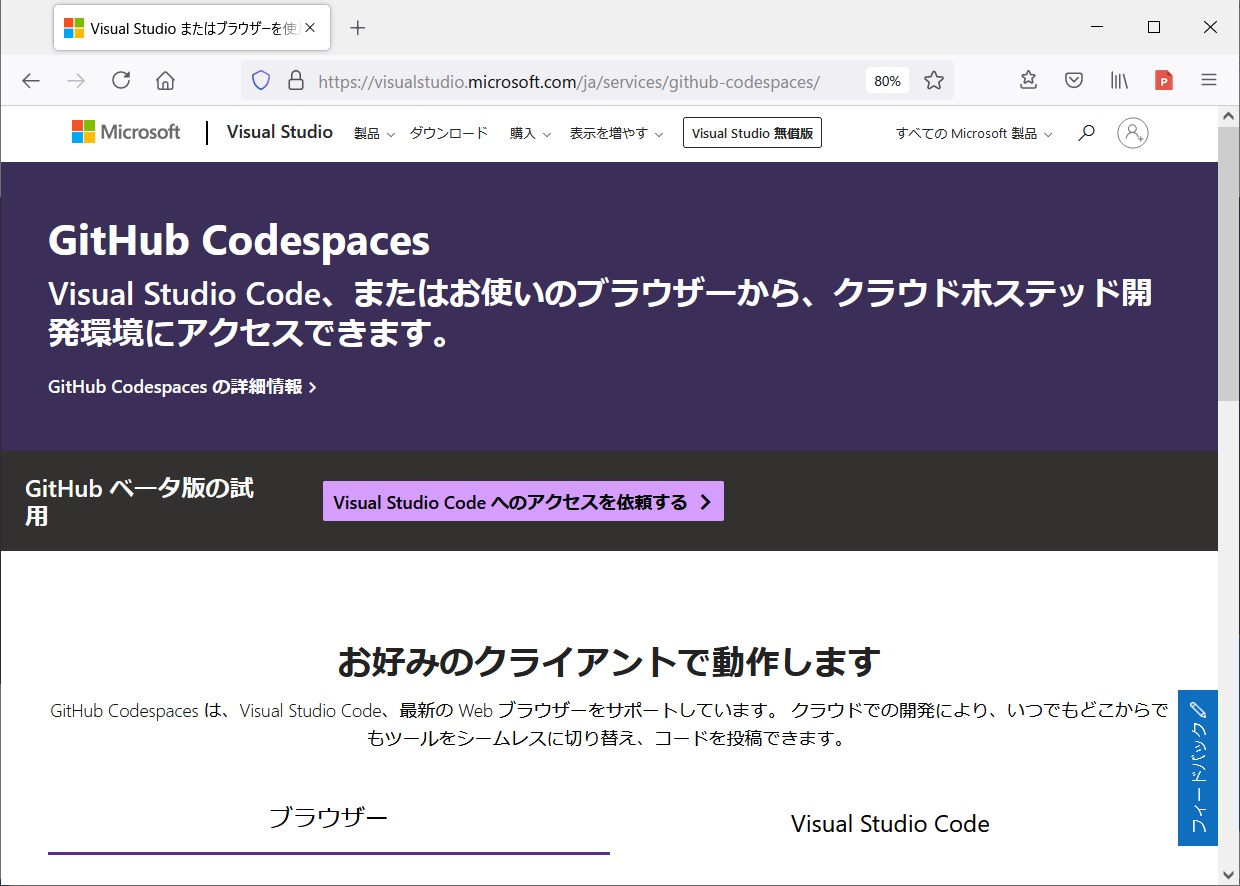
マイクロソフトが提供しているVisual Studio Codeを普段の仕事で使うプログラミング用エディタとして利用しているプログラマーがたくさんいます。そのVisual Studio CodeをWebブラウザで利用できるようにしたのがGitHub Codespaceです。
なおGitHub Codespaceを利用するには、マイクロソフトが提供しているクラウドサービスであるMicrosoft Azureのアカウントが必要です。また、GitHub Codespaceを起動するとMicrosoft Azureのワークスペースが作られますが、そのままではRuby on Railsは利用できません。ワークスペースにRuby on Railsを設定する必要があります。
AWS Cloud9
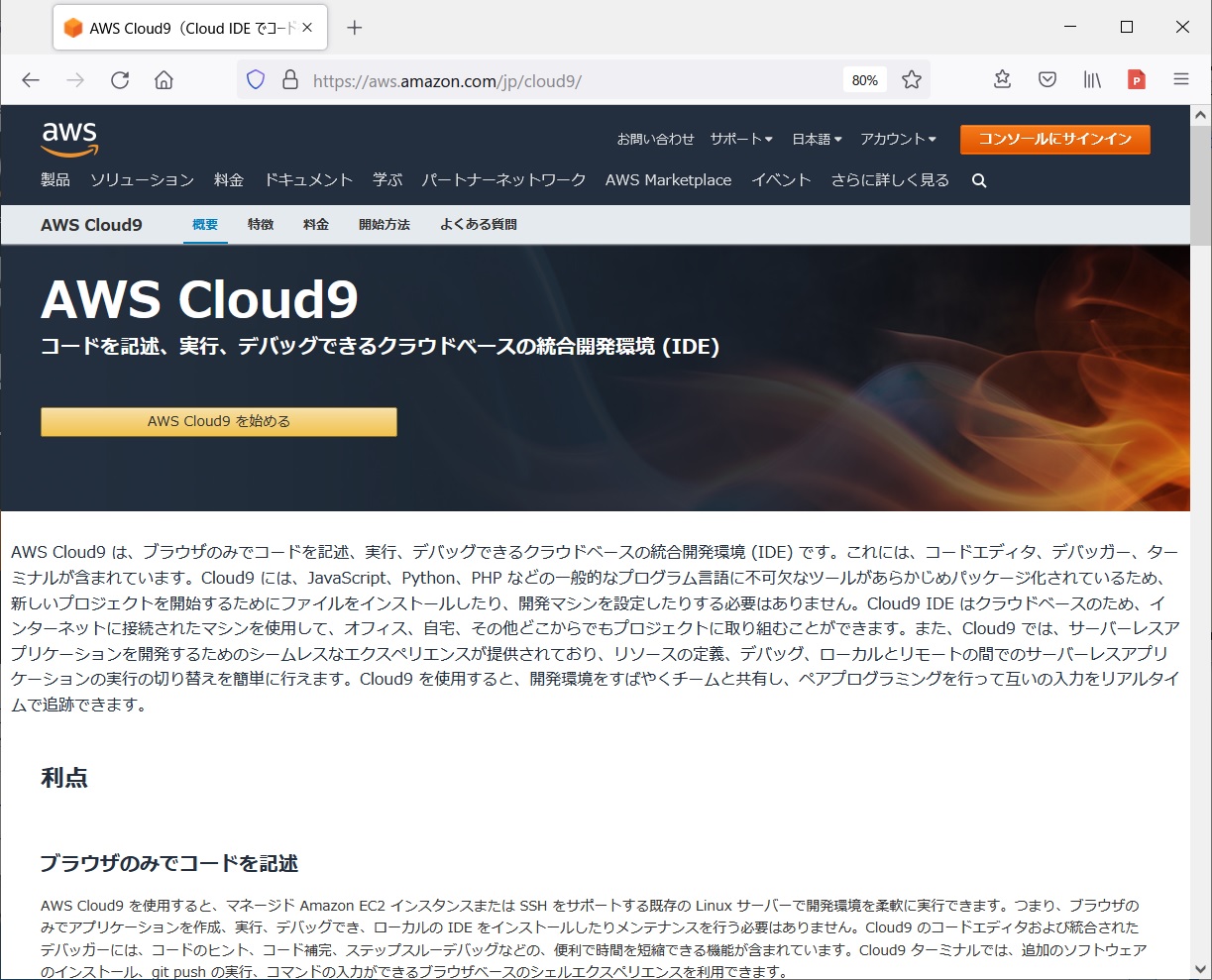
AWSはAmazonが提供する最大のクラウドサービスですが、AWS上に構築するWebシステムの開発をWebブラウザだけで実現した仕組みがAWS Cloud9です。そしてAWS Cloud9を利用するにはAWS上の仮想マシンが必要であり、AWSのアカウント登録後、AWS Cloud9の設定時にAmazon EC2のインスタンスを作成します。
AWS Cloud9への登録はWebブラウザから簡単にでき、設定が完了すると画面が切り替わってプログラムの作成と実行が利用です。ただし、設定したばかりの仮想マシンにはRuby on Railsが設定されていません。AWS Cloud9の画面にあるターミナルを利用してRuby on Railsを設定してから利用してください。
まとめ

これまで紹介したようにRubyのプログラムを実行できるWebサイトを利用すれば、実行環境を構築する必要なく、Webブラウザさえ使えればいつでもどこでもRubyのプログラミングが学べます。
さらにプロが使うような本格的な統合開発環境をWebブラウザから利用できるサービスもあるので、既にプログラマーとして働いているものの、Rubyも学んでみたいという方も利用されてはいかがでしょうか。










